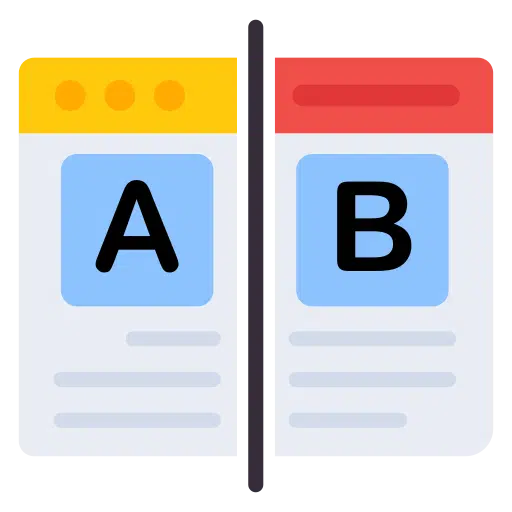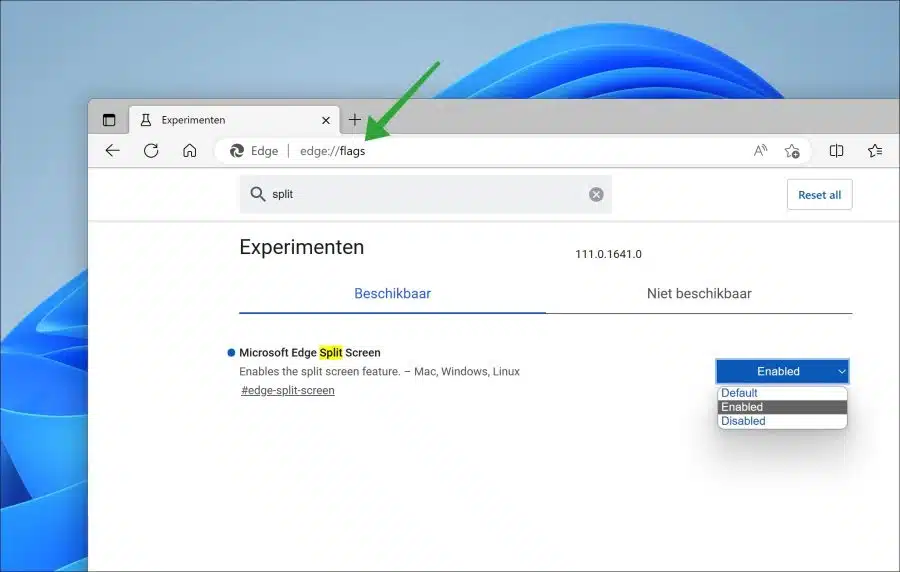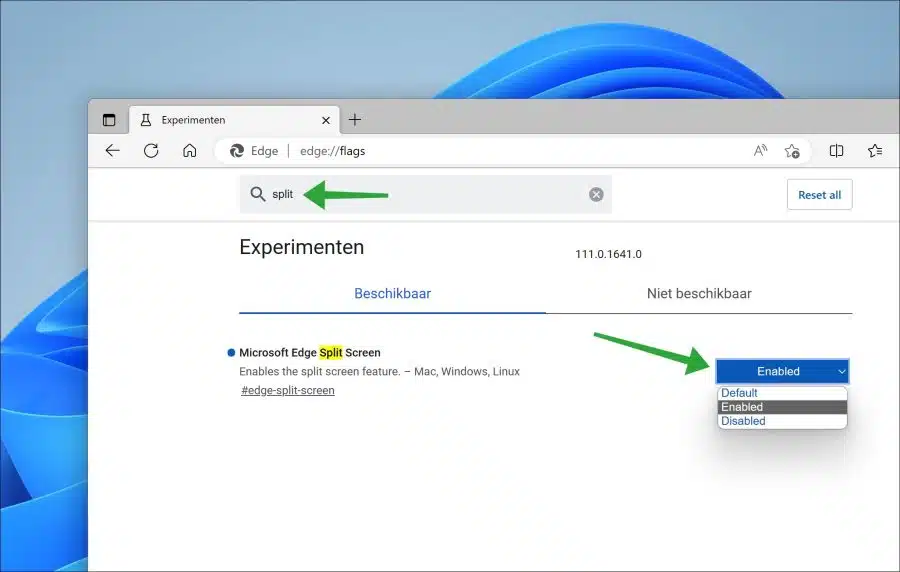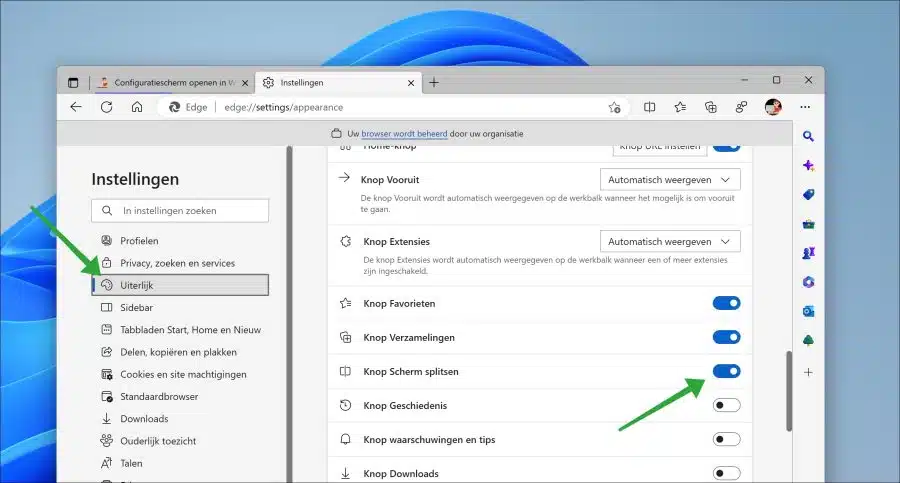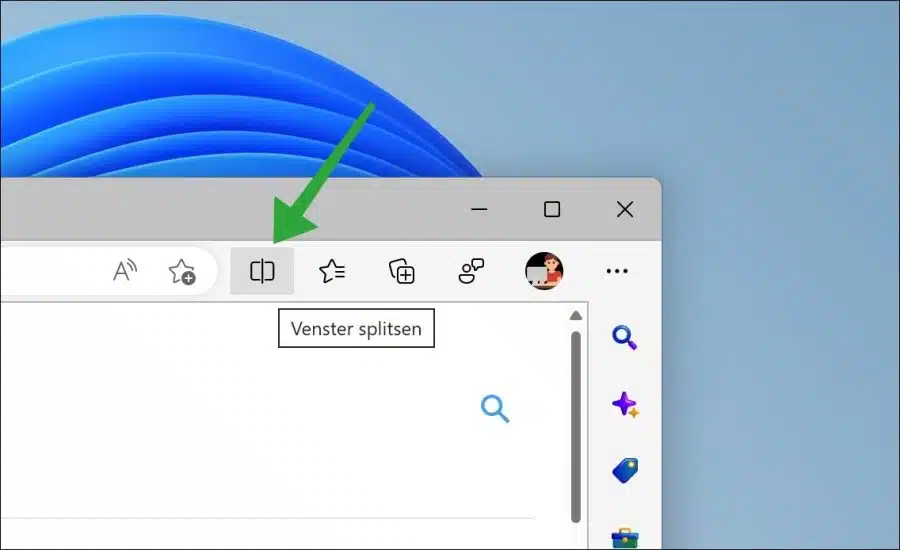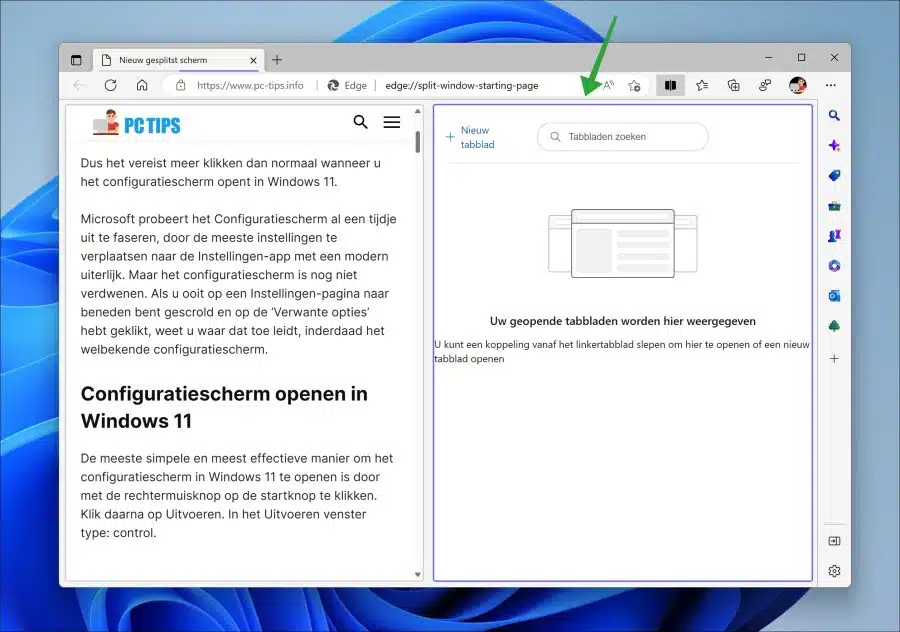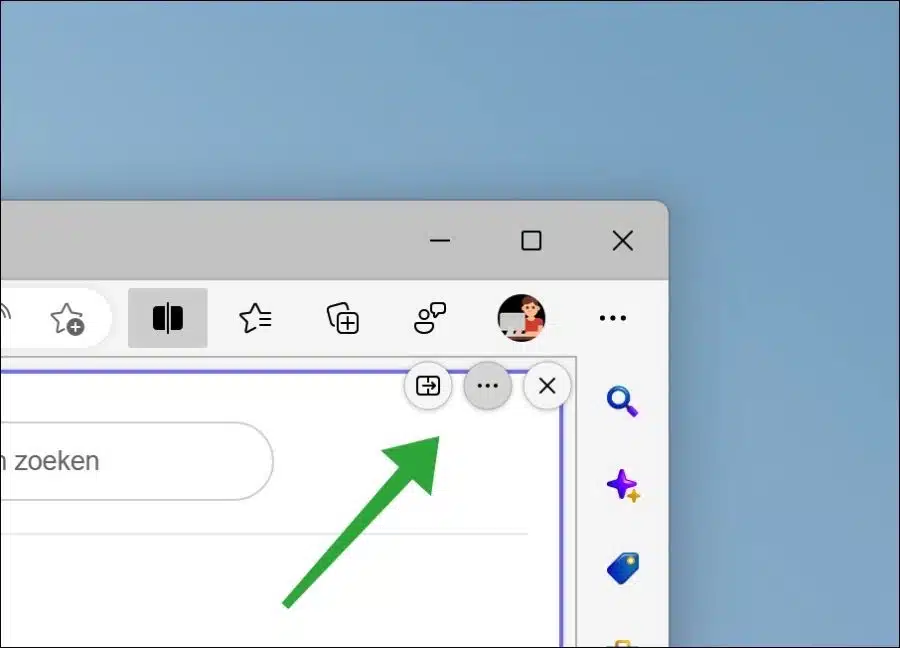Los desarrolladores mejoran e innovan constantemente sus aplicaciones. Microsoft también está actualizando el navegador Microsoft Edge.
Si está interesado en nuevas características o funcionalidad mejorada, puede descargar la llamada versión de prueba o de desarrollador por navegador. Si desea utilizar la última funcionalidad del navegador Microsoft Edge, también puede descargar una versión llamada "Canary" para este navegador.
Microsoft Edge Canary es una versión del navegador Microsoft Edge que se actualiza diariamente con las últimas funciones y correcciones de errores. Está destinado a desarrolladores que desean probar los últimos cambios en el navegador antes de lanzarlos al público en general.
Debido a que Microsoft Edge Canary se actualiza con tanta frecuencia, puede ser menos estable que la versión estable/pública de Microsoft Edge y puede contener errores u otros problemas. La ventaja es que también se pueden probar nuevas funciones, como la “Pantalla dividida”.
Pantalla dividida con el navegador Microsoft Edge
Esta es una característica que encontré interesante y por eso quería compartir con mis visitantes. La pantalla dividida es una nueva característica de Microsoft Edge en la que la pantalla del navegador se puede dividir en dos partes. Se puede abrir un sitio web diferente en cada sección. De esta forma podrás trabajar en dos sitios web al mismo tiempo.
Para utilizar la división de pantalla en la versión Canary de Microsoft Edge, primero debe habilitarla. Esto funciona de la siguiente manera.
Descargue e instale Microsoft Edge Canario. Esta versión de prueba se instala junto al navegador Microsoft Edge. Por lo tanto, Canary no reemplazará la instalación actual de Edge.
Abra el navegador Microsoft Edge Canary. En la barra de direcciones escriba: edge://flags para obtener el abrir configuraciones y experimentos ocultos.
En el campo "Buscar indicadores", escriba: dividir.
Luego cambie el experimento "Pantalla dividida de Microsoft Edge" a "Habilitado". Luego haga clic en el botón "Reiniciar" en la parte inferior para reiniciar el navegador y aplicar el cambio.
Una vez que haya reiniciado el navegador Microsoft Edge, abra la configuración. En la configuración, haga clic en "Apariencia" a la izquierda y luego habilite la opción "Botón de pantalla dividida".
Ahora verá un botón "Dividir ventana" en la barra de menú de Microsoft Edge.
Opcional: Cambiar el navegador predeterminado en Windows 11.
Si hace clic en el botón "Dividir pantalla", la ventana del navegador se dividirá en dos partes. Al hacer clic en una parte, puede hacer una selección e ingresar la dirección del sitio web en la barra de direcciones para visitar este sitio en la parte seleccionada. De esta manera puedes abrir un sitio diferente en cada ventana compartida.
Si has dividido la ventana y mueves el ratón a la esquina superior derecha verás “más opciones”. Aquí puedes cerrar la ventana compartida, mover la parte izquierda hacia la derecha o abrir ambas ventanas como una nueva pestaña.
No está claro que esta característica se traslade alguna vez a la versión pública de Microsoft Edge. Sé que muchas funciones de la compilación Canary nunca llegan a la versión pública.
A pesar de eso, es bueno ver en qué nuevas características está trabajando Microsoft. Tenga en cuenta que no se recomienda utilizar Canary en un entorno de producción, ya que pueden producirse errores inesperados.
Lea también:
- ¿Alinear las ventanas de Windows en Windows 11? ¡Así es como!
- Cómo cerrar todas las ventanas abiertas a la vez en Windows 11 o 10
- Abra una carpeta como una nueva ventana en Windows 11 o Windows 10
- Mostrar color de acento en las barras de título y los bordes de las ventanas.
Espero haberte informado con esto. ¡Gracias por leer!